Tutorial Procreate: acciones básicas para trabajar con el iPad
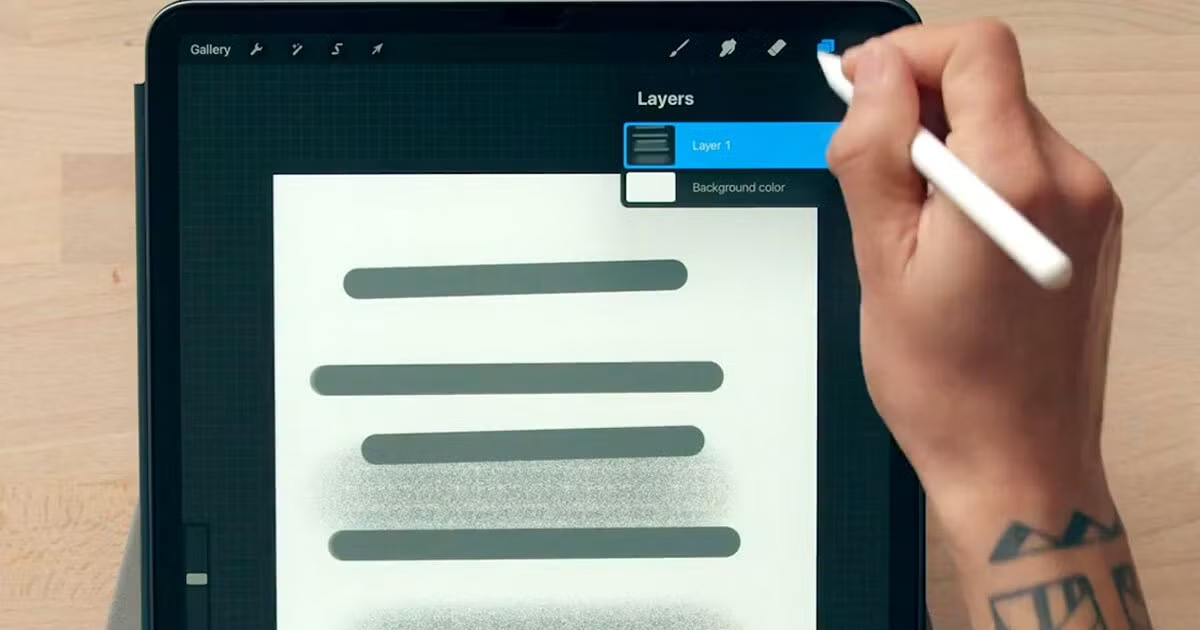
Aprende con Samuel Rodriguez las acciones básicas necesarias para construir una ilustración creativa utilizando la app Procreate
Durante los últimos años, Procreate se ha convertido en una app muy popular entre ilustradores y artistas visuales, gracias a su bajo precio, su gran surtido de herramientas y sus intuitivos controles.
Combinando algunos elementos propios de una interfaz tradicional con otras características facilitadas por el iPad, como los shortcuts activados mediante gestos, la app hace muy sencillo empezar a ilustrar sin tener que lidiar con la gran curva de aprendizaje que exigen muchos software.
En este tutorial, el ilustrador Samuel Rodriguez (@samrodriguezart) comparte los básicos a la hora de empezar a trabajar con Procreate, mostrando cómo crear un nuevo documento, manipular las capas y utilizar shortcuts que nos ahorren tiempo.
Creando un nuevo documento en Procreate
1. En la esquina superior derecha de la pantalla, selecciona el símbolo +. En la esquina superior derecha del menú que aparecerá, vuelve a presionar el símbolo de +. Esto te llevará a la página donde podrás elegir el tamaño y propiedades de tu nuevo lienzo.
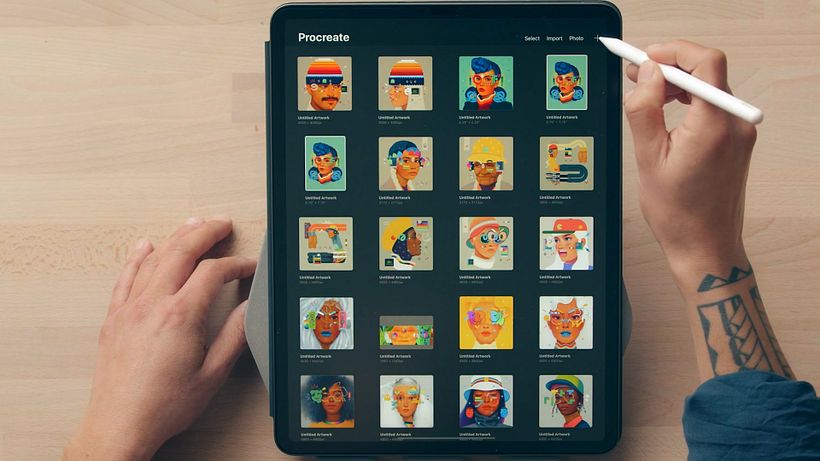
2. El tamaño del lienzo dependerá de lo que quieras hacer con tu imagen final. Escoge la medida que desees usar, e introduce el tamaño. Como Rodriguez suele imprimir su trabajo, ajusta el tamaño del lienzo a la medida de impresión que utiliza (8,5 por 11 pulgadas).
3. Otro ajuste importante en este punto es el DPI, es decir, la resolución de tu imagen. La mayoría de imágenes online están entre 72 y 150 DPI, ya que algo por encima requiere mayor uso de datos y suele derivar en tiempos de carga más largos. Si quieres imprimir tu imagen, es positivo tener al menos 300 DPI, y para formatos de impresión grandes necesitarás resoluciones todavía mayores. Recuerda que siempre puedes convertir tu archivo a una resolución menor si lo necesitas, así que si todavía no tienes claro si imprimirás tu ilustración o no, se recomienda trabajar a 300 DPI.
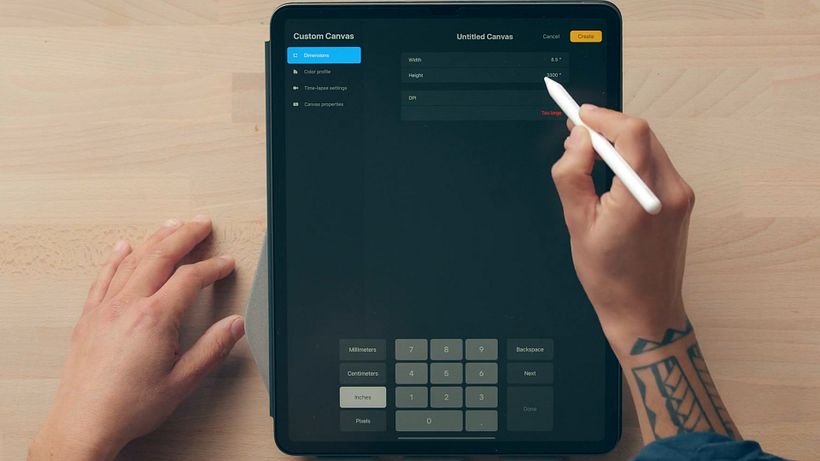
4. Una vez tengas los ajustes que te interesen, presiona "Create" en la esquina superior derecha para abrir tu nuevo documento.
Utilizando pinceles y capas en Procreate
1. En la barra en la parte superior de la pantalla, selecciona el icono del pincel para ver tus opciones precargadas de pincel. También puedes crear carpetas en este menú, justo lo que Rodriguez ha hecho, para poder acceder rápidamente a sus pinceles favoritos. En su trabajo, el artista utiliza solo dos pinceles: un aerógrafo duro para líneas muy limpias, y una Bonobo Chalk para el sombreado y las texturas.
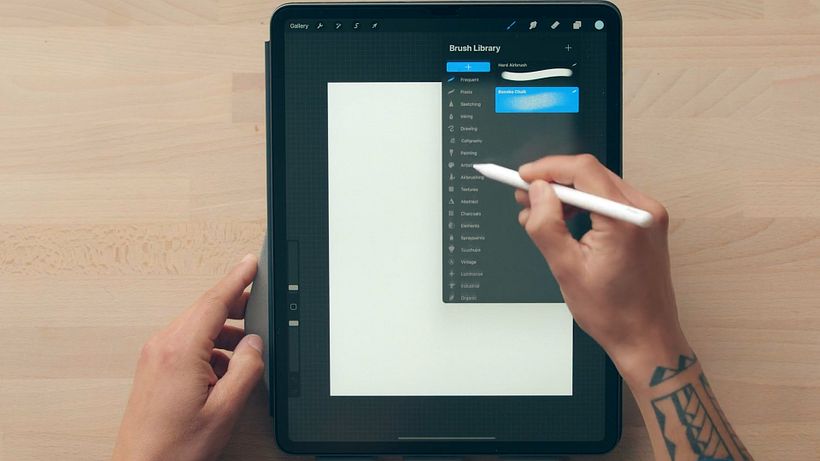
2. To change the color, select the circle icon in the foremost right hand corner of the screen. To adjust the brush size, use the bar on the left side of the screen.
2. Para cambiar el color del pincel, selecciona el icono del círculo en la parte derecha de la pantalla. Para ajustar el tamaño, utiliza la barra existente en la parte izquierda.
3. Selecciona el icono del mouse en la parte izquierda de la barra superior para seleccionar y mover elementos por tu lienzo.
4. En la esquina superior derecha, escoge el icono que se parece a dos cuadrados solapados para abrir el menú de capas. Mueve una capa hacia la izquierda para que aparezcan las opciones. Esto te permitirá borrar, duplicar o bloquear fácilmente tu capa.
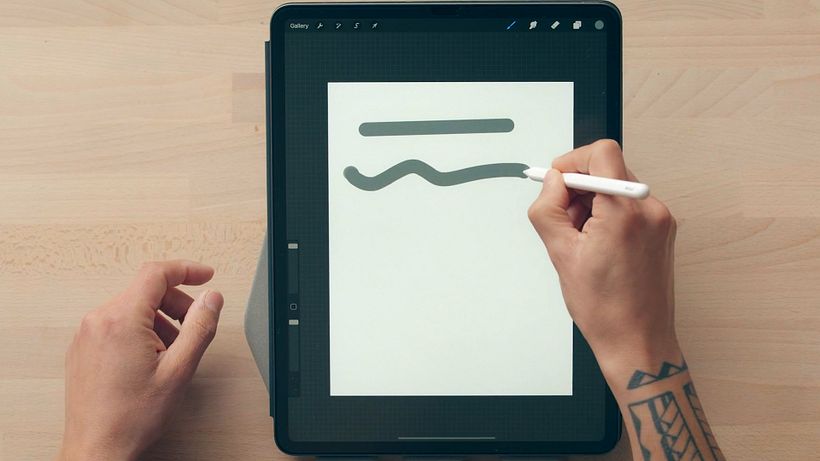
5. Para combinar capas, haz clic y mantén pulsado sobre la capa hasta que aparezca una lista de opciones. Presiona "Merge Down" para que la capa se fusione con aquella inmediatamente por debajo. Mantén pulsado sobre una capa para moverla y reorganizar su localización en el menú.
Utilizando shortcuts en Procreate
1. Si quieres crear una línea recta perfecta, simplemente dibuja una línea y presiona en el final para que Procreate la ajuste automáticamente.
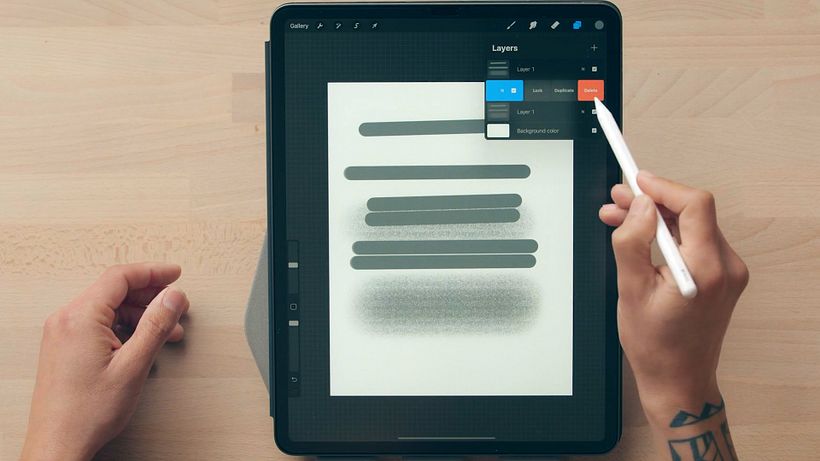
2. Si quieres crear una forma perfectamente redonda, haz lo mismo, dibujando el círculo y presionando sobre el borde. Puedes arrastrar entonces tu lápiz para ajustar la forma, haciéndola más circular o más ovalada, dependiendo de tus preferencias.
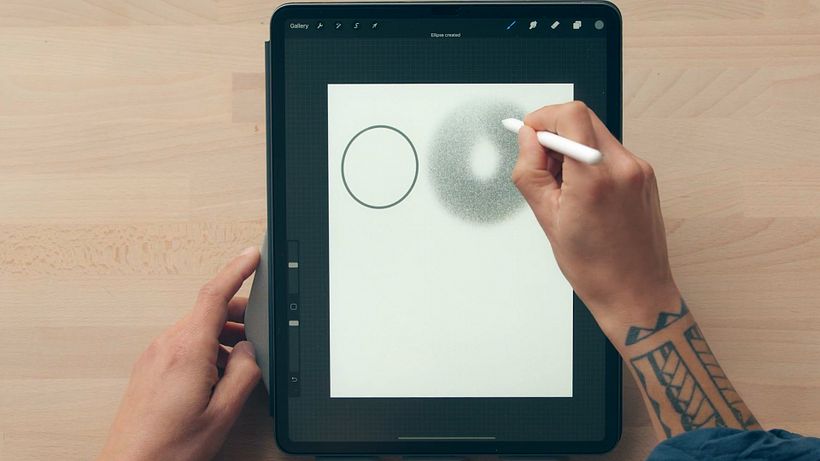
3. Si quieres deshacer cualquier acción, simplemente haz doble clic en la pantalla.
4. Para rellenar fácilmente cualquier forma, clica en el icono de color en la esquina superior derecha y arrástralo dentro de la forma. Esto solo funciona para formas sólidas con una línea definida, si estás utilizando un pincel con textura esta acción rellenará automáticamente el fondo de tu lienzo.
5. Si quieres probar diferentes colores en tu composición, duplica tu capa, añade color, y posteriormente en el menú de capas podrás esconderla o mostrarla.
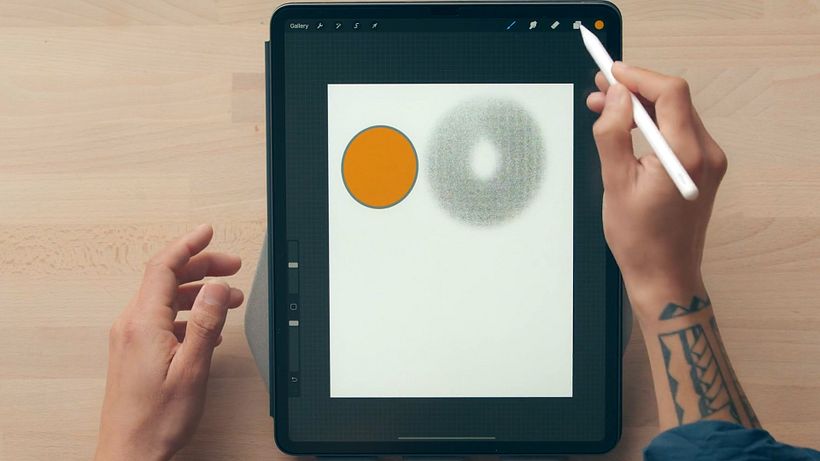
¿Te ha gustado este tutorial? Si quieres aprender más sobre cómo combinar lettering y elementos abstractos en tus ilustraciones de retrato utilizando Procreate, no te pierdas el curso online de Samuel Rodríguez, 'Retrato creativo ilustrado con Procreate'.
Te puede interesar
- Introducción a Procreate, 7 cursos de Román García Mora
- Retrato de personajes femeninos con Procreate, un curso de Natália Dias
- Retrato ilustrado con Procreate, un curso de Elena Garnu






0 comentarios